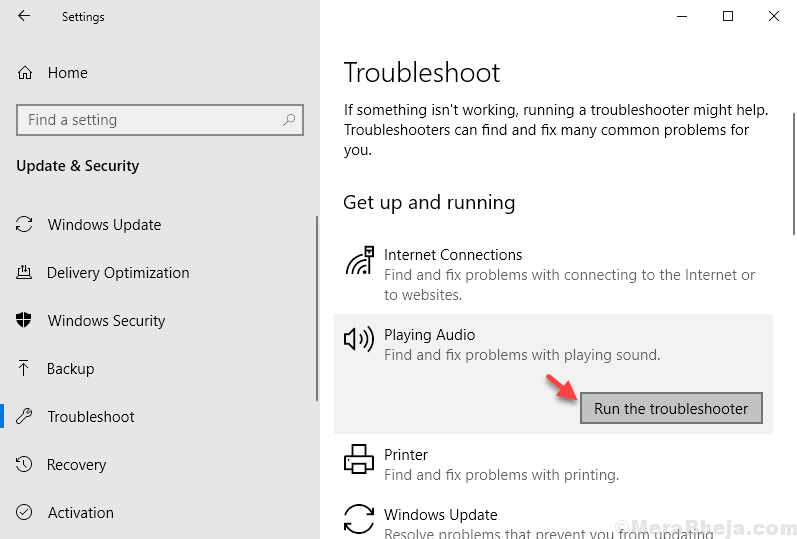Windows 10은 출시 이후 기복이 있었으며 초기 보고서에 따르면 응답이 혼합되었습니다.
그러나 Windows 10에는 많은 사용자에게 영향을 미치는 것으로 보이는 영구 버그가 하나 있습니다. 많은 사용자가 기기 화면에서 수평선을 경험했습니다.
또한 읽으십시오 : – Windows 10 웹캠을 완전히 비활성화하는 방법
버그가있는 누군가가 비디오 녹화를 열거 나 비디오를 보거나 온라인으로 비디오를 보려고 할 때마다 화면의 절반에 이상한 수평선이 표시되고 나머지 절반은 영향을받지 않습니다.
이 버그 / 문제를 직접 경험했기 때문에 비디오를보고 녹화하는 것은 장치에서 성가신 일입니다. 이 버그는 Facebook 및 기타 앱에 적용되어 특정 애플리케이션에서 동영상을 볼 수 없게 만듭니다.
권장: –Windows PC 용 최고의 무료 웹캠 소프트웨어
기능에 따라 다른 드라이버를 제거하고 다시 설치해야하는이 문제에 대한 두 가지 가능한 수정 사항이 있습니다.
방법 1 – 드라이버 제거
a) 오른쪽 클릭 스타트.
b) 선택 기기 관리자.
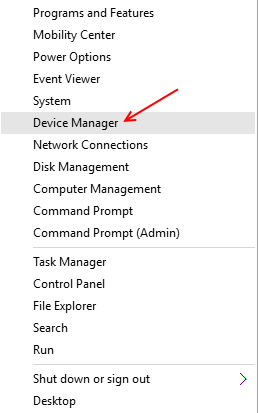
c) 장치 관리자 창이 열리면 The 디스플레이 어댑터 두 번 클릭 / 화살표를 클릭하여 드라이버.
d) 확장되면 그 아래에 나열된 그래픽 카드를 찾고 마우스 오른쪽 버튼으로 클릭 그 위에.
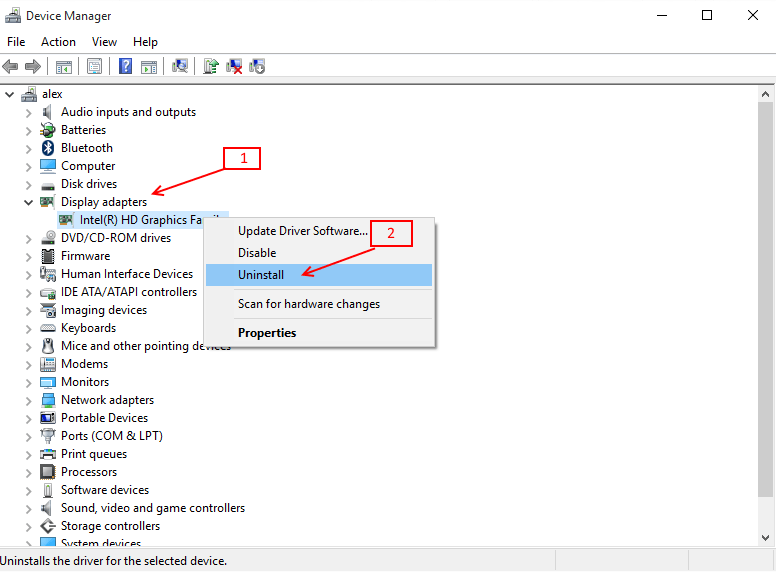
e) 선택 제거.
f) 제거가 완료 될 때까지 기다렸다가 Windows에서 메시지가 표시되면 드라이버를 삭제합니다.
g) 화면 지침을 따르고 재시작 그렇게하도록 요청할 때 시스템.
h) 장치 관리자를 열고 그래픽 카드를 다시 마우스 오른쪽 버튼으로 클릭합니다.
i) 선택 하드웨어 변경 사항 검색.
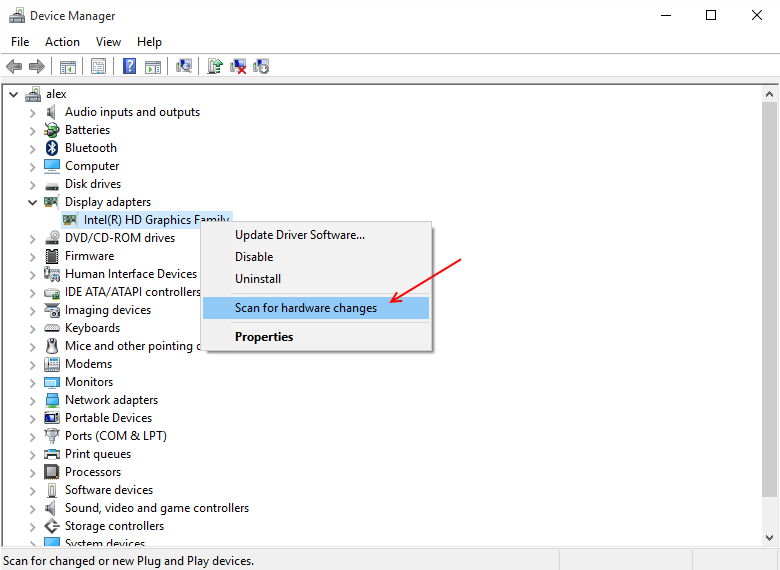
Windows는 이제 그래픽 카드를 컴퓨터에 설치된 새 하드웨어로 감지하고 적절한 드라이버를 자동으로 다운로드하고 업데이트해야합니다.
완료되면 수평선과 관련된 문제를 확인할 수 있습니다. 그래도 지속되면 방법 2에 따라 문제를 해결할 수 있습니다.
다른 방법 – Windows에서 최신 드라이버 검색 또는 드라이버 업데이트
Windows는 종종 자체적으로 드라이버를 업데이트하고 새 드라이버를 다운로드 할 수 있습니다. Windows에서 하드웨어를 식별 할 수 있으면 사용 가능한 업데이트 / 설치 가능한 드라이버에 대해 인터넷뿐만 아니라 로컬 저장소를 쉽게 확인할 수 있습니다.
a- 시작 메뉴를 클릭합니다.
b- 검색 창에서 업데이트를 검색합니다.
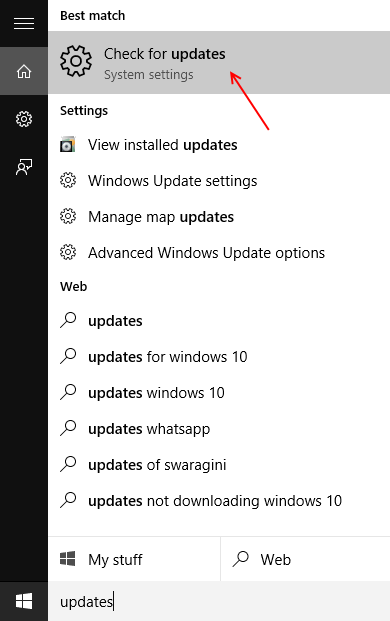
c- 선택 업데이트 확인 결과에서.
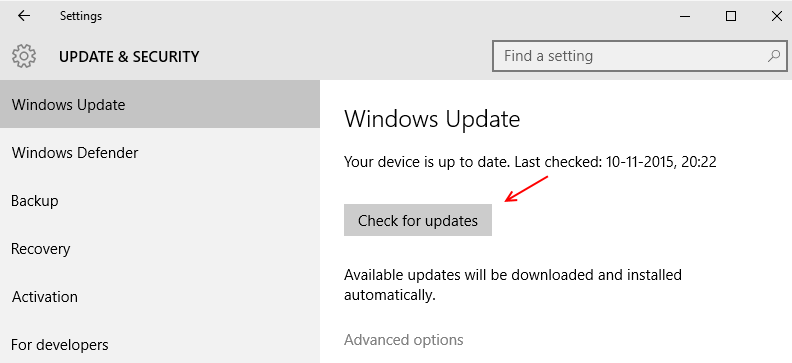
d- 사용 가능한 모든 업데이트를 볼 수있는 Windows 업데이트 페이지로 이동합니다.
e- 문제를 해결하기 위해 Windows에 나열된 모든 업데이트를 설치하십시오.
그러면 카메라 앱에서 수평선이 제거됩니다.
그렇지 않은 경우 / 업데이트 창에 업데이트가 표시되지 않는 경우 마지막 수단을 시도 할 수 있습니다.
제조업체 페이지를 방문하여 칩셋, 그래픽 카드, 사운드 카드, 기타 오디오 드라이버 및 기타 액세서리 용 드라이버를 포함하여 PC에 필요한 모든 드라이버를 다운로드하십시오.
그 이유는 모든 Windows 업그레이드 / 설치 중에 드라이버가 감염되면 모든 드라이버를 새로 설치하여 문제를 해결해야합니다. 카메라 앱.
다운로드가 완료되면 드라이버를 하나씩 다시 설치하십시오.
참고: Windows 8.1에 대해서만 호환 모드에서 호환되지 않는 드라이버를 실행해야합니다.
바라건대 이것은 대부분의 사용자에게 효과가 있었던 것처럼 보이므로 카메라 앱의 수평선 문제가 해결되기를 바랍니다. 🙂